win7怎么把右下角图标放一起 win7右下角图标合并方法
更新时间:2023-07-08 08:41:10作者:yang
win7怎么把右下角图标放一起,随着计算机技术的发展,Win7系统也成为电脑用户们常用的操作系统之一。在Win7系统中,右下角的系统托盘上会显示各种程序的图标,如网络、声音、电量等。随着使用的程序增多,这些图标就会变得越来越杂乱,使得操作系统的界面变得不太美观。因此许多用户常常会把这些图标放在一起,合并为一个图标。那么该如何在Win7系统中把这些右下角图标放在一起呢?下面就来为大家讲解一下Win7右下角图标合并方法。
win7右下角图标合并方法
操作方法:
1.合并右下角图标的目的就是让电脑看起来更整洁。
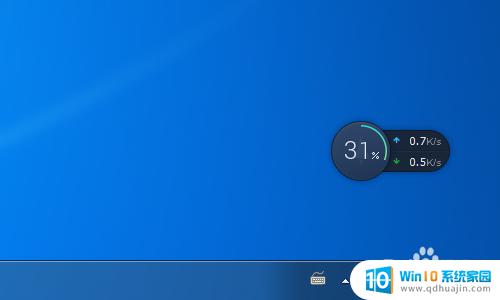
2.把鼠标移到任务栏上,右击一下。
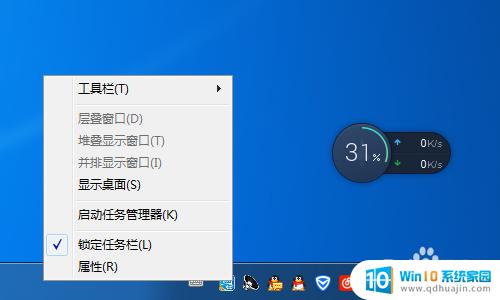
3.右击一下会显示出一个选项栏,点击“属性”。
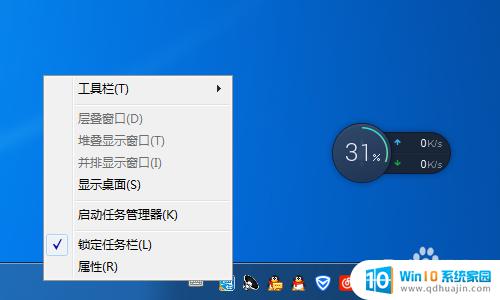
4.通知区域有个“自定义”按钮,点击“自定义”。

5.窗口左下角有个“始终在任务栏上显示所有图标的选项”,把前面那个对号去掉。
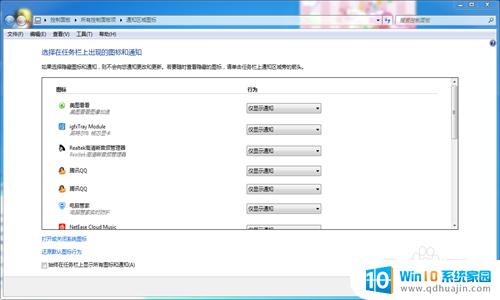
6.去掉之后你就会发现你右下角的图标全部合并在一起啦,只有一个三角。是不是看起来很整洁。
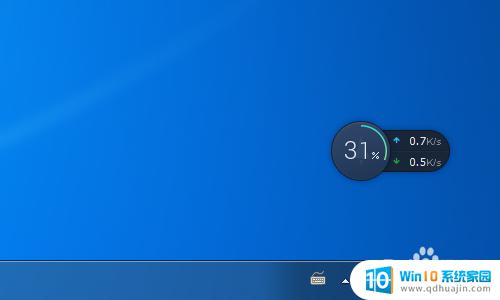
终于学会如何把win7右下角的图标合并在一起了,感觉好爽!不再烦恼打开太多的窗口时图标挤占任务栏的空间,以后可以保持整洁。这个方法很简单,只需在任务栏的属性里进行一些设置就可以了。希望大家也能跟我一样顺利掌握这个技巧。





